Fotoğrafları düzenlemek, özellikle de aydınlatma koşullarını ayarlamak söz konusu olduğunda büyük bir zorluk olabilir. DxO PhotoLab 3'teki DxO Akıllı Aydınlatma filtresi, RAW görüntülerinizi hızlı ve hassas bir şekilde optimize etmeniz için size etkili bir araç sağlar. Bu kılavuz, bu filtrenin tüm özelliklerinden en iyi şekilde yararlanmanıza yardımcı olacaktır. Hemen başlayalım ve temel bilgileri gözden geçirelim!
Temel bilgiler
- DxO Smart Lighting iki ana pozlama modu sunar: homojen ve seçici.
- Homojen mod tüm görüntüyü işlerken, seçici mod belirli alanları korur.
- Yüzler otomatik olarak tanınmazsa, işleme için tanımlanmış alanları seçmek mümkündür.
Adım adım talimatlar
1. DxO Akıllı Aydınlatma Filtresine erişin
Düzenlemeye başlamak için önce DxO PhotoLab'de "Pozlama" kategorisini açın. Orada DxO Akıllı Aydınlatma Filtresini bulacaksınız. Bu filtreyi etkinleştirirseniz, iki seçenek bulacaksınız: homojen ve seçici.
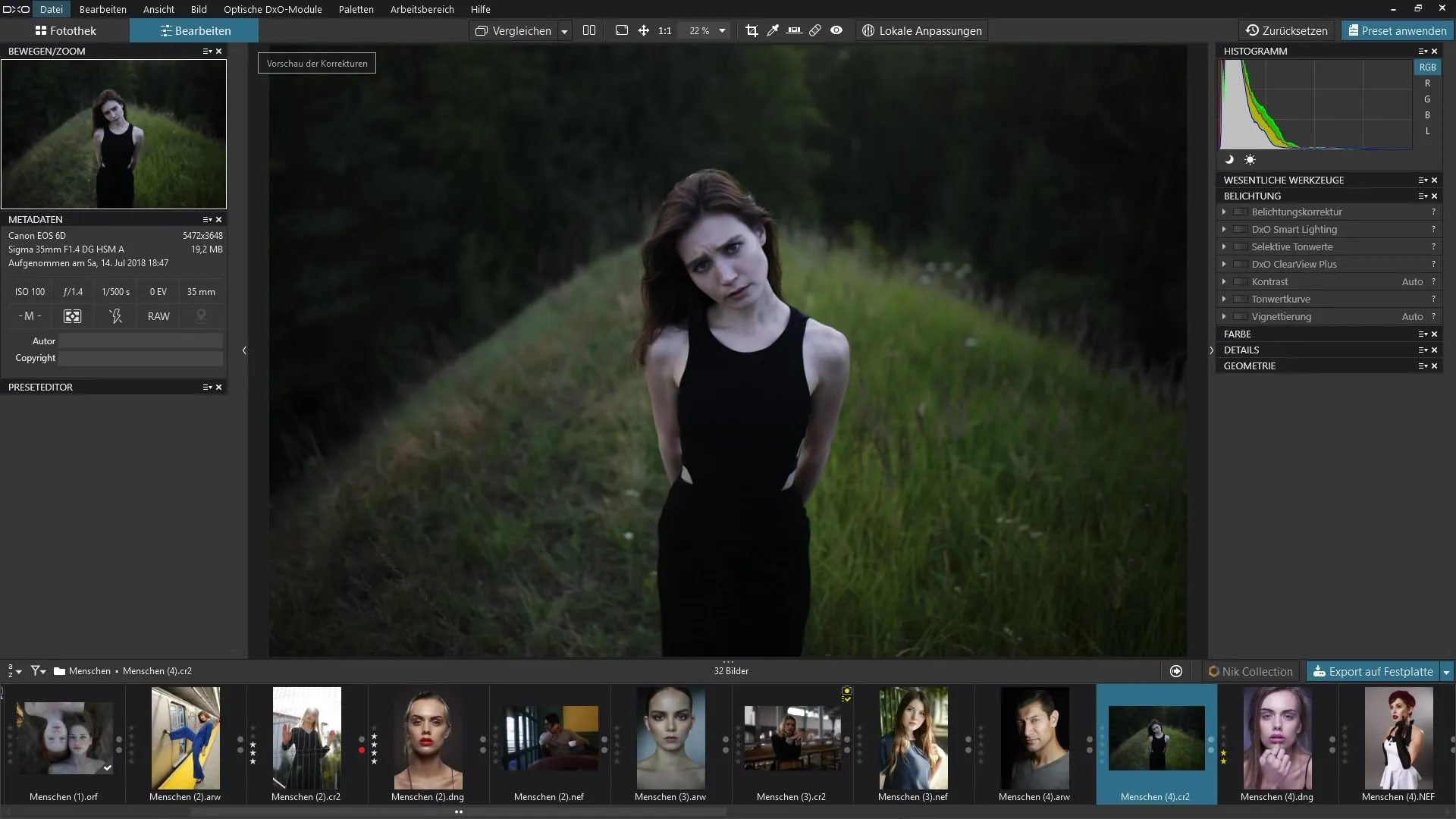
2. Homojen modun uygulanması
Tüm görüntüyü eşit şekilde işlemek için homojen modu seçin. Bu mod, görüntünün çok açık veya çok koyu olup olmadığını belirlemek için görüntü ayrıntılarını otomatik olarak analiz eder. Kaydırıcıyı kullanarak efektin yoğunluğunu ayarlayabilirsiniz. Kaydırıcıyı 25'e ayarlarsanız, görüntü aydınlatılarak karanlık alanların daha fazla ayrıntı göstermesi sağlanır.
3. İnce ayarlamalar yapın
Görüntü çok parlak görünüyorsa, kaydırıcıyı sıfıra geri ayarlayabilir ve optimum yoğunluğa doğru yavaşça ilerleyebilirsiniz. Görüntünüz için en iyi etkiyi elde etmek için çeşitli ön ayarlarla denemeler yapın. Arka plan daha görünür hale gelecek ve karanlık alanlardaki ayrıntılar ortaya çıkacaktır.
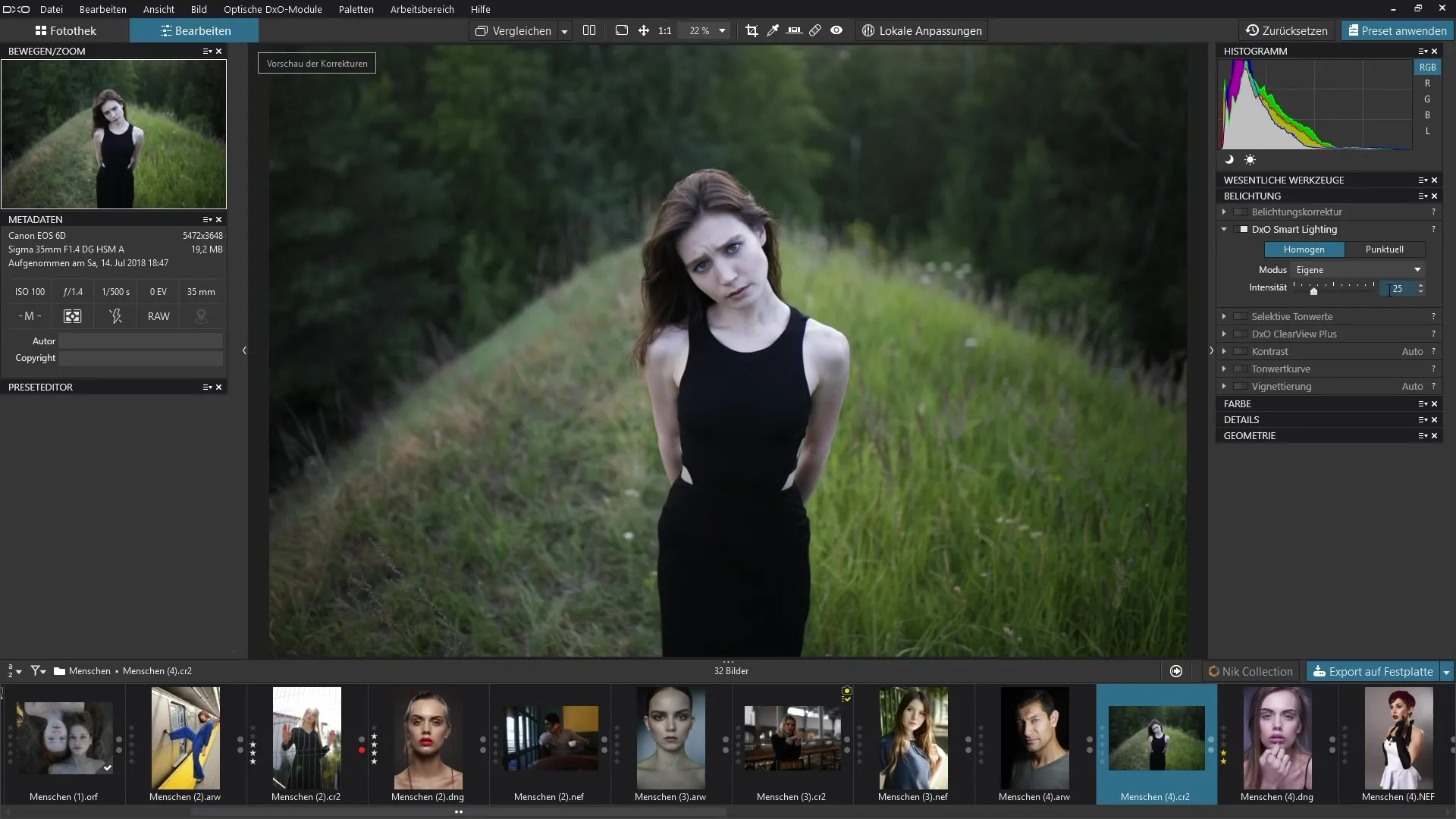
4. Seçici modu kullanın
Homojen modun en iyi şekilde çalışmadığını düşünüyorsanız, seçici moda geçebilirsiniz. Varsayılan değer olan 25'i sıfırlamak için kaydırıcıya çift tıklayın. Seçici modda, yazılım görüntüdeki yüzleri otomatik olarak tanıyarak yüzü aşırı pozlamadan belirli alanları vurgulamanıza olanak tanır.
5 Spot pozlamayı ayarlama
Spot modunda, yüzün parlaklığını büyük ölçüde değiştirmeden bırakırken arka plandaki gölgeleri aydınlatmak için kaydırıcıyı sağa hareket ettirin. Yüz bölgelerini korurken arka plandaki pozlamayı ayarlamak için farklı ayarları kullanabilirsiniz.
6. di̇ğer özelleşti̇rme seçenekleri̇
Düzenlemeyi iyileştirmek için yoğunluğu gerektiği gibi ayarlayabilirsiniz. Yüzü aşırı pozlamadan arka plandaki bazı ayrıntıları vurgulamak isteyebilirsiniz. Bu, farklı yoğunlukları deneyerek kolayca öğrenebileceğiniz bir dengeleme hareketidir.
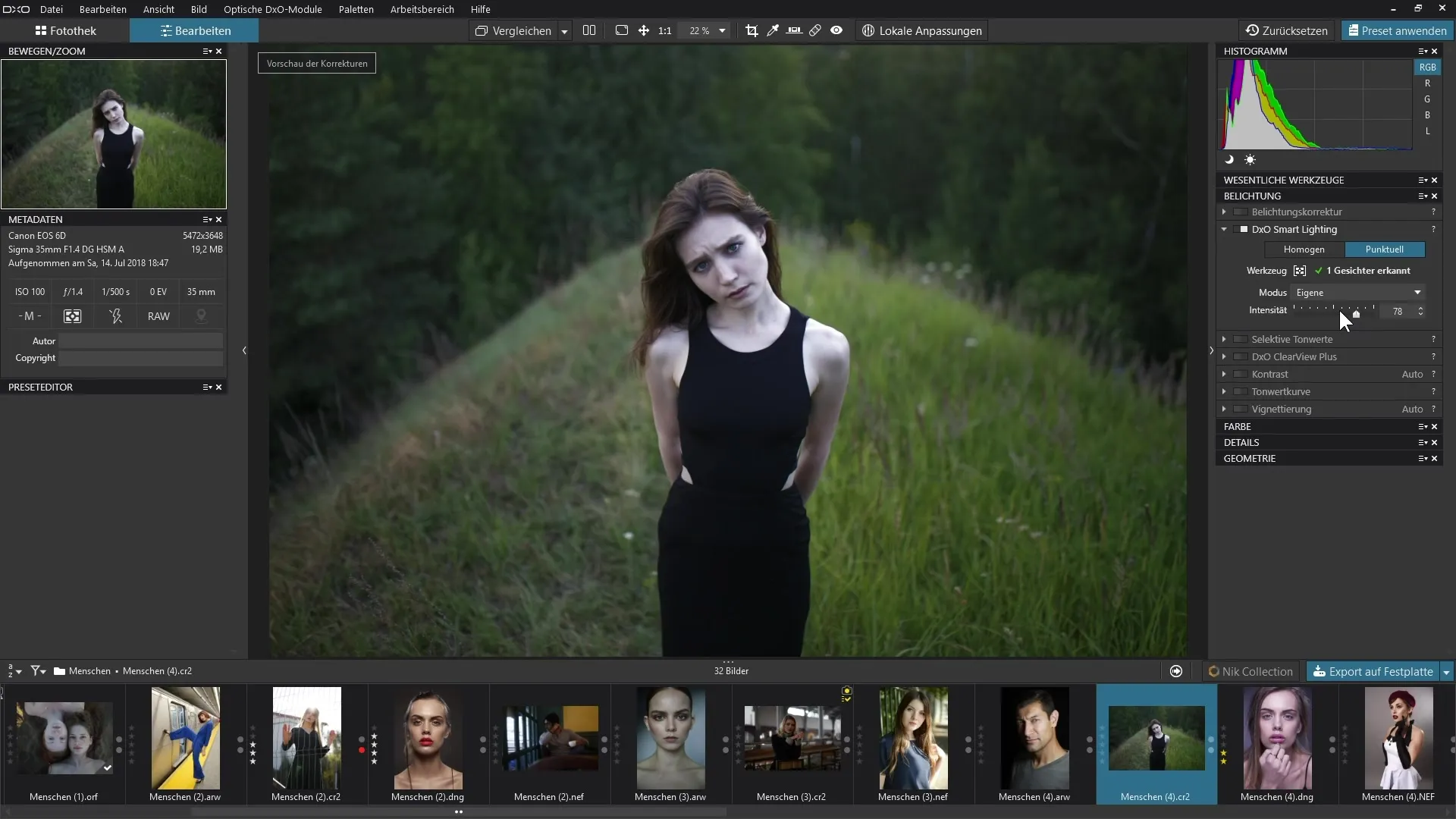
7. Bireysel alanları tanımlayın
Otomatik yüz tanıma bir görüntü için en iyi şekilde çalışmazsa, kendi alanlarınızı tanımlama seçeneğiniz vardır. Belirli ayarlamalar yapmak için ilgili simgeye tıklayın. Korumalı alanları istediğiniz gibi konumlandırabilir ve bu belirli bölgelerdeki pozlamayı ayarlamak için kaydırıcıyı kullanabilirsiniz.
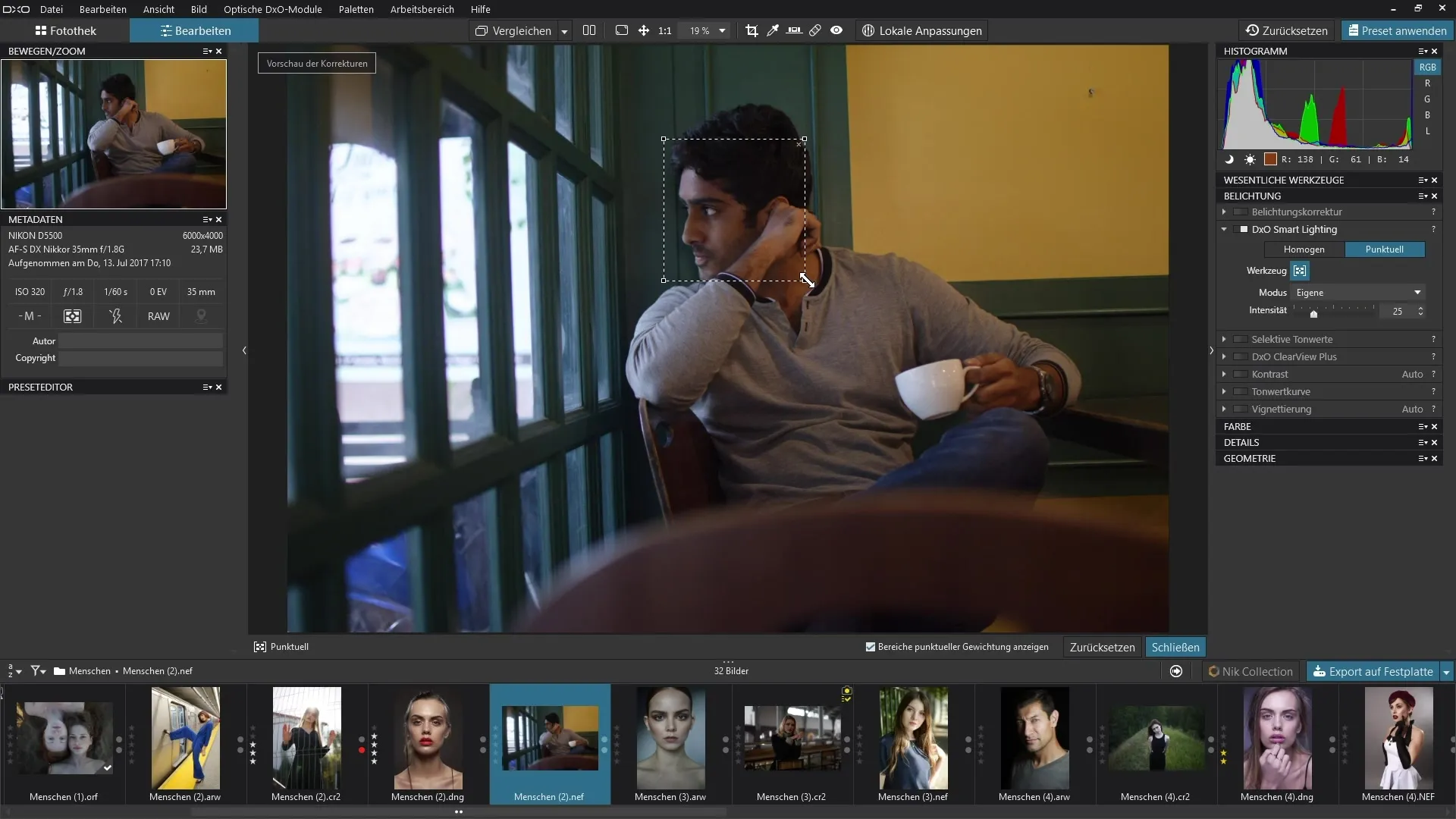
8. Tanımlı alanları kaldırma
Düzenleme için birden fazla alan oluşturduysanız, gerektiğinde bunları tekrar silebilirsiniz. Seçimi kaldırmak ve değişikliklerinizi sıfırlamak için dikdörtgen içindeki ilgili "X" işaretine tıklamanız yeterlidir.
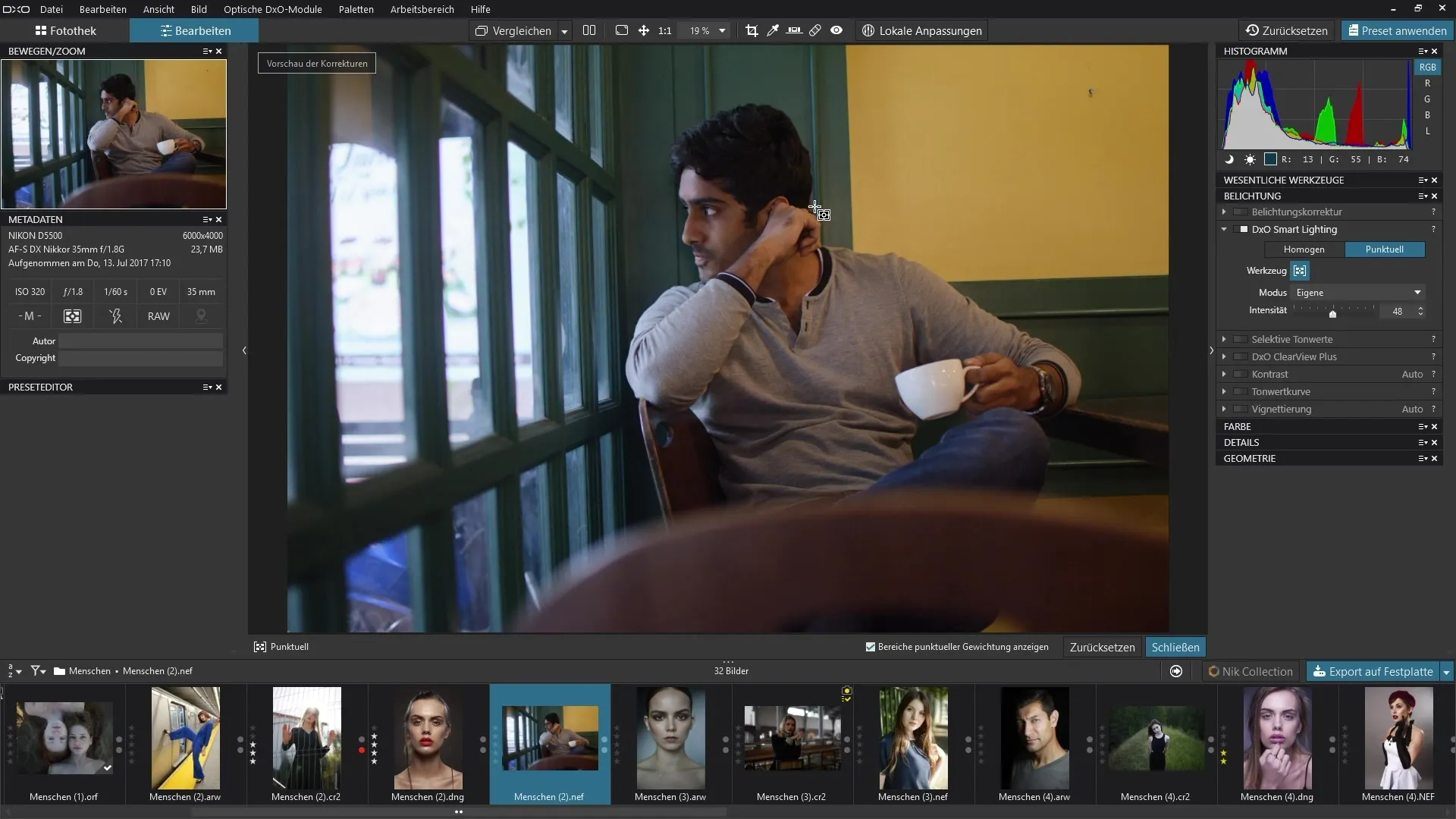
Özet - DxO PhotoLab'de DxO Smart Lighting kullanma talimatları
Artık DxO Akıllı Aydınlatma filtresinin temellerini öğrendiniz. Homojen modun kullanımından seçici moda ve özelleştirilmiş ayarlamalara kadar, bu kılavuz size önemli ayrıntıları korurken görüntünüzü etkili bir şekilde düzenlemeniz için gereken araçları sağlayacaktır. Biraz pratik yaparak fotoğraflarınızdaki aydınlatmayı optimize edebilirsiniz.
Sıkça sorulan sorular
DxO Smart Lighting'de homojen ve spot mod arasında nasıl geçiş yapabilirim?Smart Lighting filtresinde istediğiniz modu seçmeniz yeterlidir.
Yüzler tanınmazsa ne yapabilirim?Pozlamayı özel olarak ayarlamak için kendi alanlarınızı tanımlayabilirsiniz.
Kaydırıcıyı nasıl sıfırlayabilirim? Kaydırıcıyaçift tıklamak değeri varsayılanasıfırlar.
Bir görüntüde birden fazla korumalı alan tanımlayabilir miyim?Evet, birden fazla alan oluşturmak ve bunların etkilerini ayrı ayrı kontrol etmek mümkündür.
Seçici modda kaydırıcıyı ayarlamak zorunda mıyım?Evet, korumalı alanlar için istenen pozlamayı elde etmek için bir ayarlama gereklidir.


